Todos los días encontramos muchos sitios útiles en la web y marcamos algunos o todos. Estos sitios favoritos (marcados) son importantes, por lo que es esencial que, a medida que hacemos una copia de seguridad de nuestros documentos y correos electrónicos, también hacemos una copia de seguridad de nuestra lista de favoritos (marcadores), de modo que podamos restaurarlos en caso de que el disco se dañe o formato.
Este artículo explica cómo hacer una copia de seguridad y restaurar (transferir) sus marcadores a otra computadora.
Mozilla Firefox almacena toda su información (marcadores, contraseñas, configuraciones y extensiones) en "Perfiles"Carpeta en una carpeta con la ".defecto”Palabra incluida en su nombre, que generalmente se encuentra en esta ruta en su computadora:
- % APPDATA% \ Mozilla \ Firefox \ Profiles \
p.ej "% APPDATA% \ Mozilla \ Firefox \ Profiles \5m6zzekg.defecto-1384164605892\
La ruta completa predeterminada de la ubicación de la tienda de perfiles de Firefox es:
Windows XP:
- C: \ Documentos y configuraciones \
\ Datos de aplicación \ Mozilla \ Firefox \ Profiles \ .defecto\
p.ej. "C: \ Documents and Settings \ Admin \ Application Data \ Mozilla \ Firefox \ Profiles \ 5m6zzekg.defecto-1384164605892\”
Windows 8, 7, Vista:
- C: \ Usuarios \
\ AppData \ Roaming \ Mozilla \ Firefox \ Profiles \ .defecto\
p.ej.: "C: \ Users \ Admin \ AppData \ Roaming \ Mozilla \ Firefox \ Profiles \ 5m6zzekg.defecto-1384164605892\
* Si encuentra más de una carpeta de perfil en "Perfiles”, Luego puede encontrar la carpeta de perfil activo siguiendo los pasos a continuación:
Cómo encontrar la ubicación de la carpeta del perfil activo de Firefox en su disco
1. Ir a Firefox Ayudar Menú y elija "Información para solucionar problemas”
![firefox-help-problemhhoting_thumb [1] firefox-help-problemhhoting_thumb [1]](/f/d786c9938bfcd41ddf7f122d2d163673.jpg)
2. En la ventana Información de solución de problemas, presione el botón "Mostrar carpeta" para navegar a la carpeta de su perfil.
![firefox-profile-folder_thumb [1] firefox-profile-folder_thumb [1]](/f/fc4c3c2562bfc308e3d3732dd3691039.jpg)
Cómo hacer una copia de seguridad y restaurar los marcadores de Firefox
Método 1: Haga una copia de seguridad de los marcadores de Firefox mediante el archivo "JSON"
Firefox crea automáticamente una copia de seguridad de sus marcadores dentro del "bookmarkbackups"Carpeta (que se encuentra en la carpeta de perfil de Firefox). Dentro "bookmarkbackups"Carpeta, puede encontrar varios archivos (máximo 10 archivos) con el nombre"marcadores-YY-MM-DD.json” ** AAAA-MM-DD = Año-Mes-Fecha (de la copia de seguridad) p. Ej.: "marcadores-2013-12-17_5.json”. Entonces, si desea hacer una copia de seguridad de sus marcadores de Firefox, lo único que tiene que hacer es copiar el último archivo de copia de seguridad de los marcadores de Firefox (por ejemplo: "marcadores-2014-01-30_1412.json") A su ubicación de copia de seguridad (por ejemplo, su disco duro externo). *
* En este punto, prefiero copiar el "bookmarkbackups”Carpeta en caso de corrupción de datos.
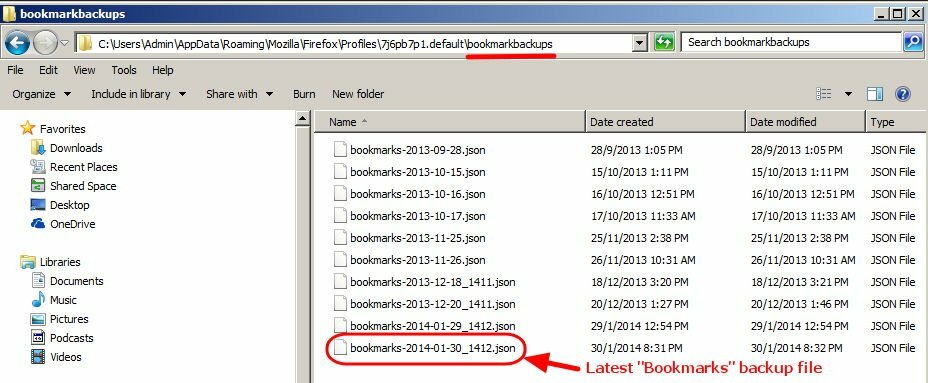
Cómo restaurar marcadores de Firefox usando el archivo "JSON"
Si desea restaurar (o transferir) sus marcadores de Firefox a otra computadora:
1.Abierto Mozilla Firefox.
2. Desde el menú principal de Firefox, vaya a "Marcadores"Y seleccione"Mostrar todos los marcadores”.
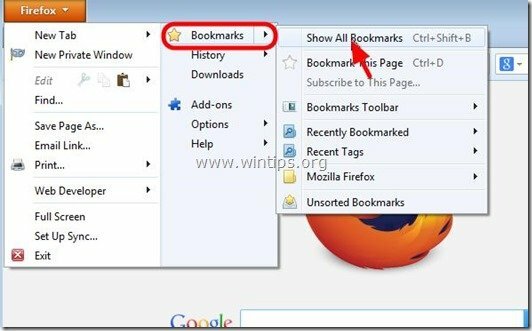
3. En "Biblioteca"Ventana, navegue hasta"Importación y copia de seguridad” > “Restaurar"Y seleccione"Elija el archivo”.
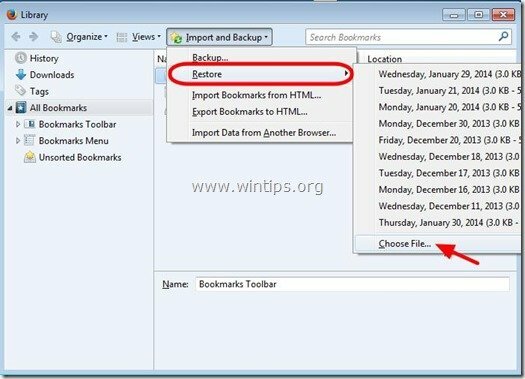
4. Selecciona el “* .JSON"Archivo que desea importar (por ejemplo," marcadores-2013-12-16_5.json ") y presione"Abierto”.
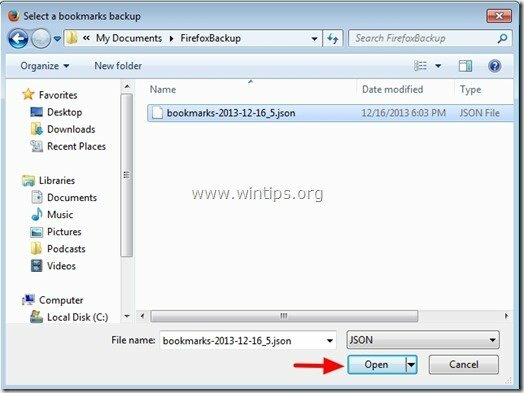
Método 2: Hacer una copia de seguridad de los marcadores de Firefox usando la función IMPORTAR / EXPORTAR de Firefox
1.Abierto Mozilla Firefox
2. Desde el menú principal de Firefox, vaya a "Marcadores"Y seleccione"Mostrar todos los marcadores”.
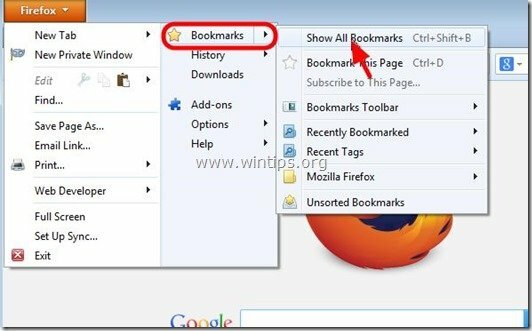
3. En "Biblioteca"Ventana, navegue hasta"Importación y copia de seguridad"Y seleccione"Exportar marcadores a HTML”.
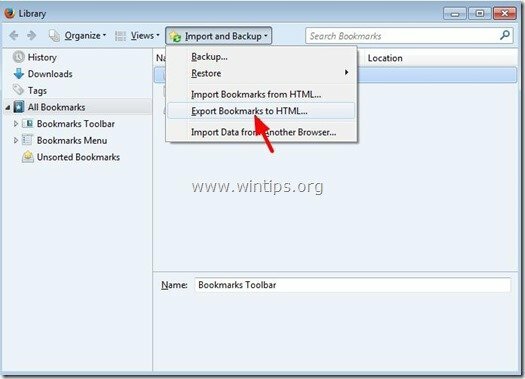
4. Especifique la ubicación de destino y el nombre del archivo para el archivo de marcadores exportado (por ejemplo, "marcadores") y presione "Ahorrar”.
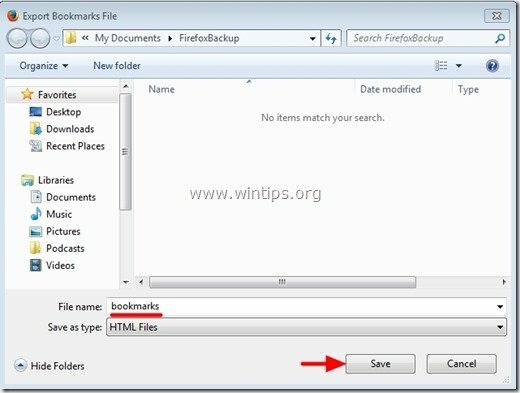
Cómo restaurar los marcadores de Firefox usando la función IMPORTAR / EXPORTAR de Firefox
1.Abierto Mozilla Firefox
2. Desde el menú principal de Firefox, vaya a "Marcadores"Y seleccione"Mostrar todos los marcadores”.
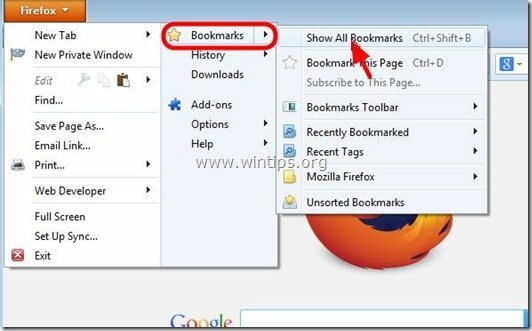
3. En "Biblioteca"Ventana, navegue hasta"Importación y copia de seguridad"Y seleccione"Importar marcadores desde HTML”.
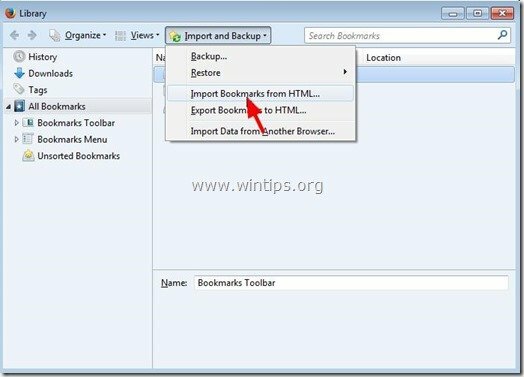
4. Seleccione el archivo HTML de marcadores que desea importar (por ejemplo: "marcadores") Y presione"Abierto”.
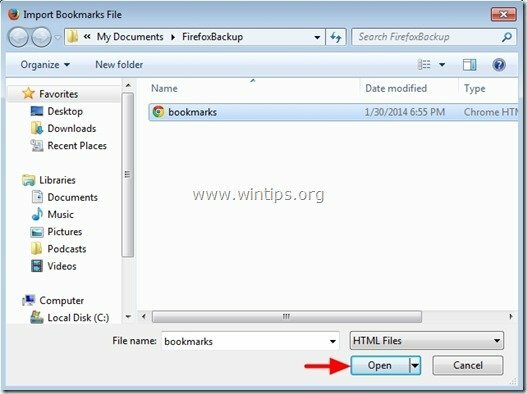
Eso es.